lightroom给图片设置星级的方法
时间:2023-09-22 15:08:42作者:极光下载站人气:264
lightroom提供了十分专业的操作功能,通过该软件可以让我们更好的进行图像的各种处理,在这款软件中提供的功能十分的齐全,你可以将自己喜欢的图片设置成自己喜欢的风格样式,且也可以对人像图片进行美颜和磨皮等操作,让图片更加的突出显示,当你通过该软件进行设置好图片之后,你也可以为设置之后的图片进行星级的设置,你可以设置该图片为3星级或者是5星级等,下方是关于如何使用lightroom设置图片星级的具体操作方法,如果你需要的情况下可以看看方法教程,希望对大家有所帮助。
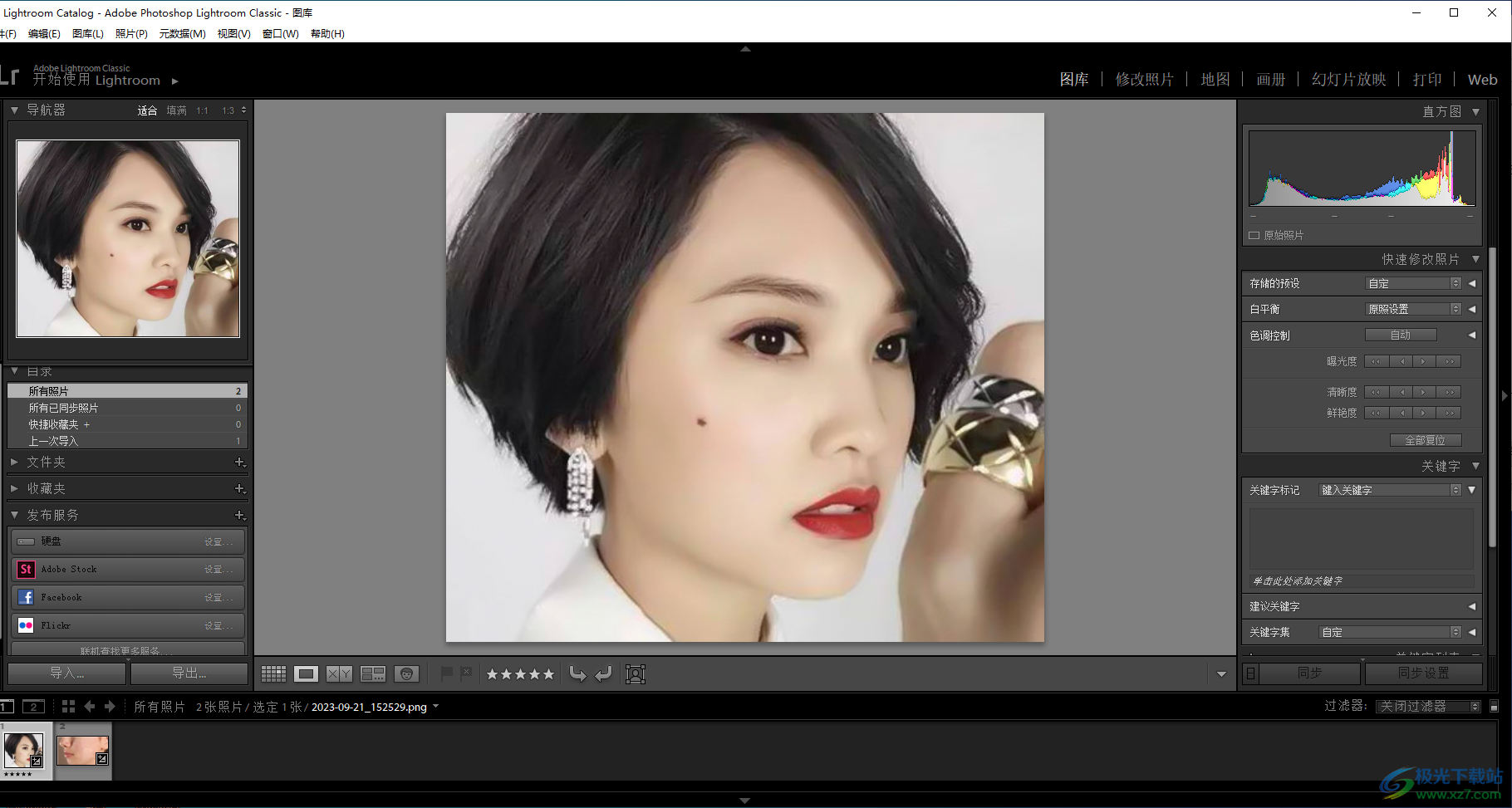
方法步骤
1.打开lightroom之后,通过左下角的【导入】按钮,将我们需要的图片导入进来进行设置。
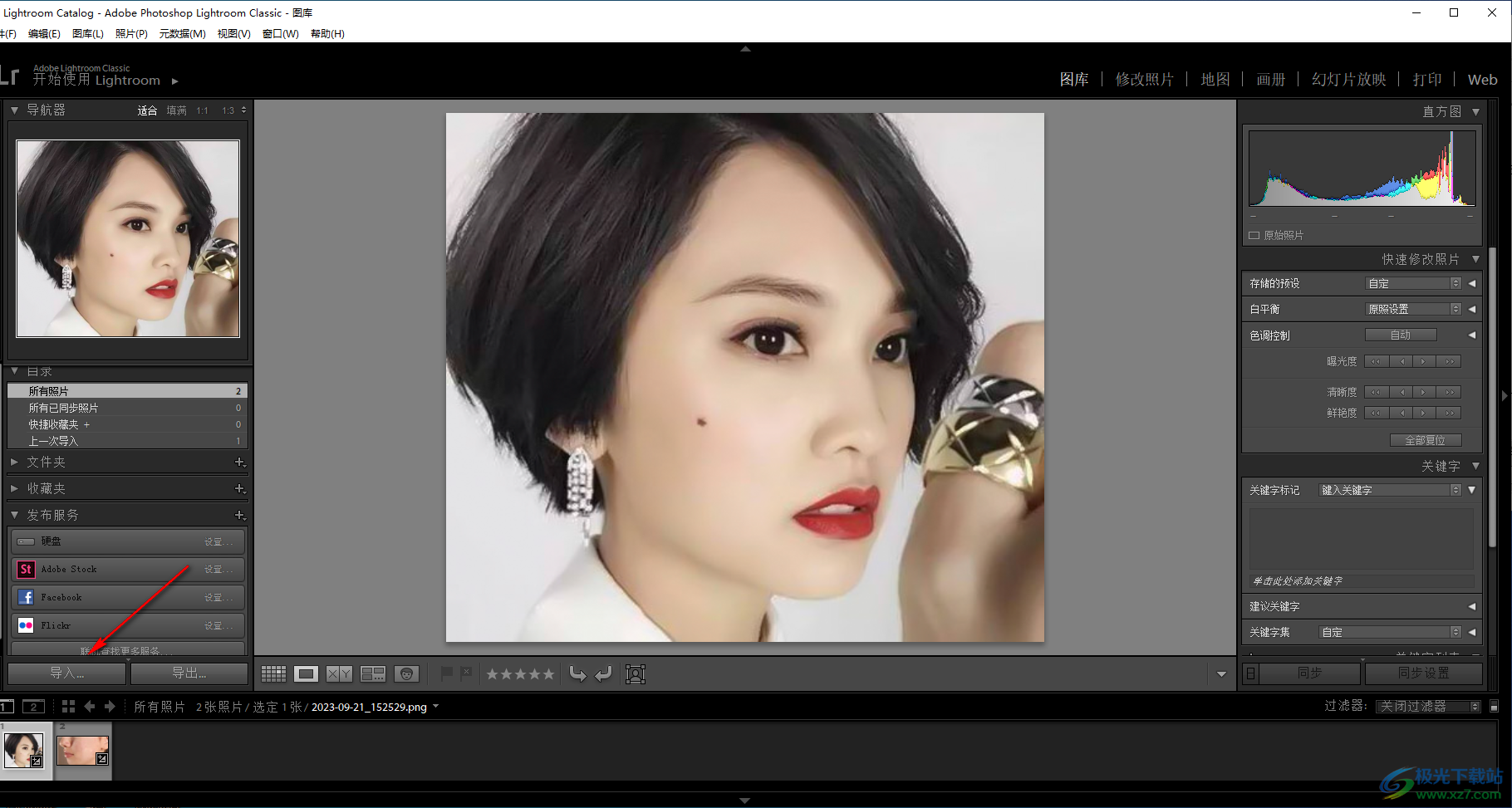
2.随后将鼠标移动到页面菜单栏位置,将【照片】菜单选项卡点击打开。
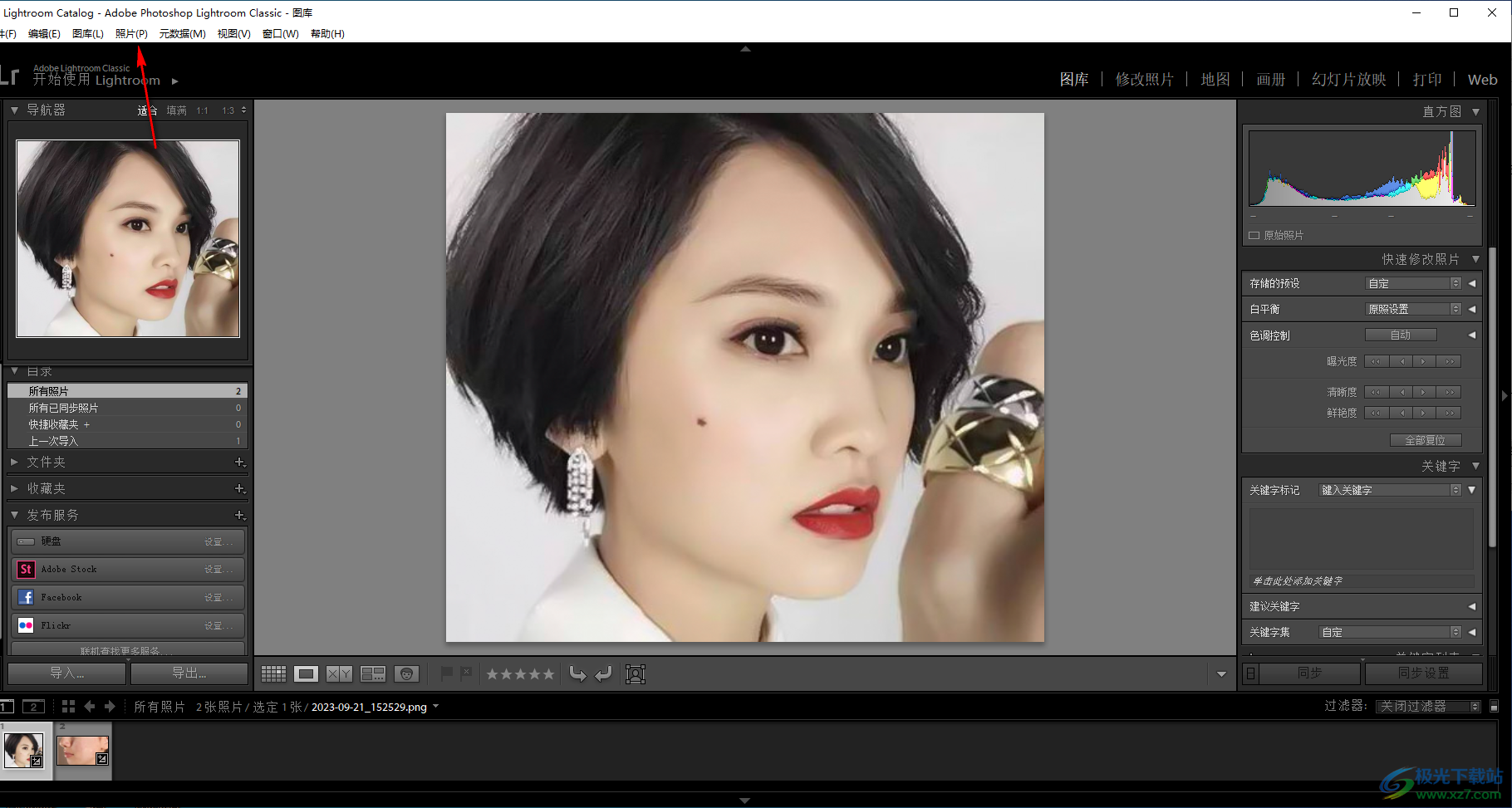
3.在照片选项卡的下方会出现很多不同的功能,我们需要在该子选项中将【设置星级】选项找到并且点击打开。
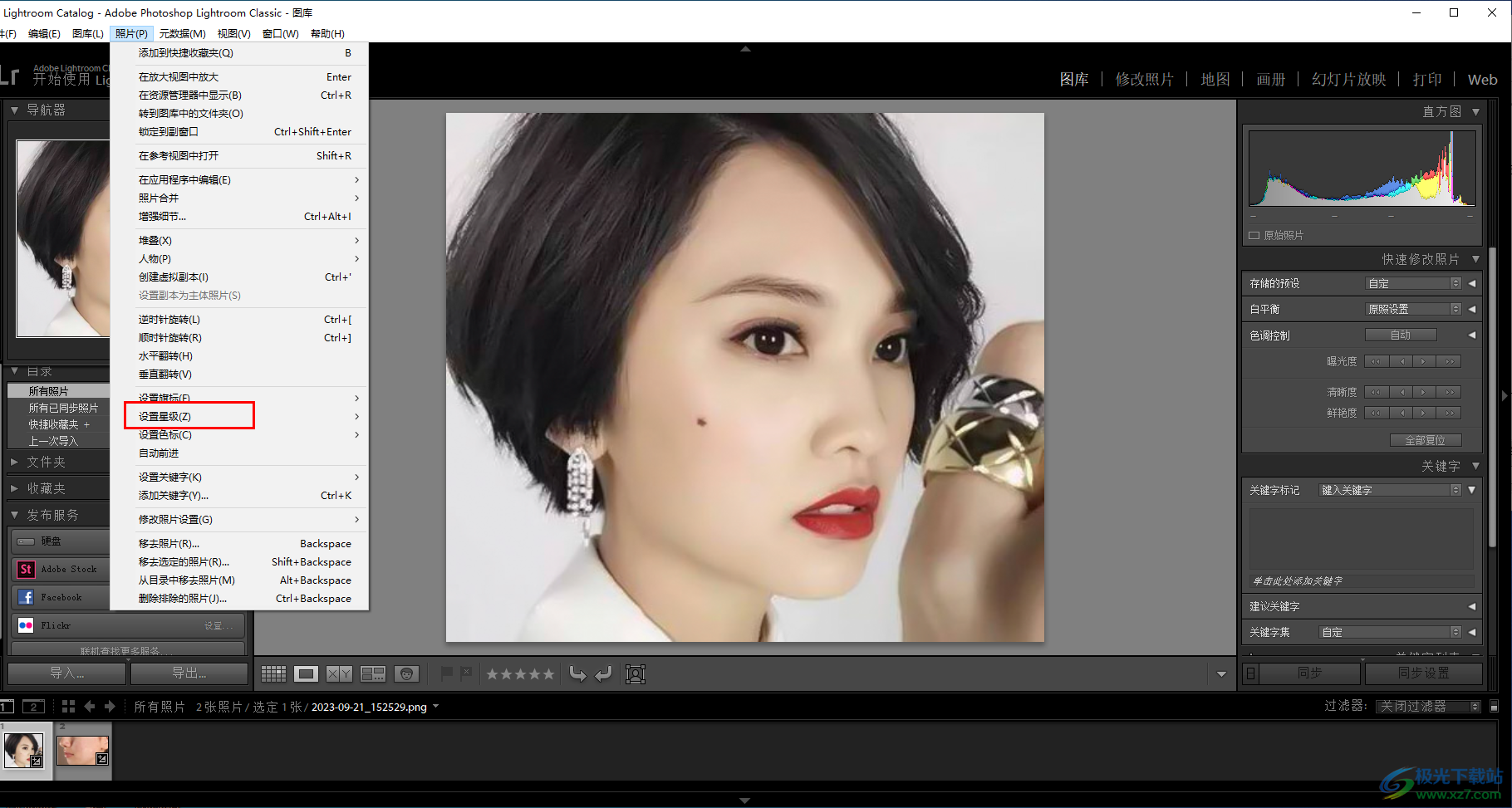
4.在设置星级的子选项中有几种星级可以选择,根据自己对图片的喜欢以及图片的处理效果来选择即可。
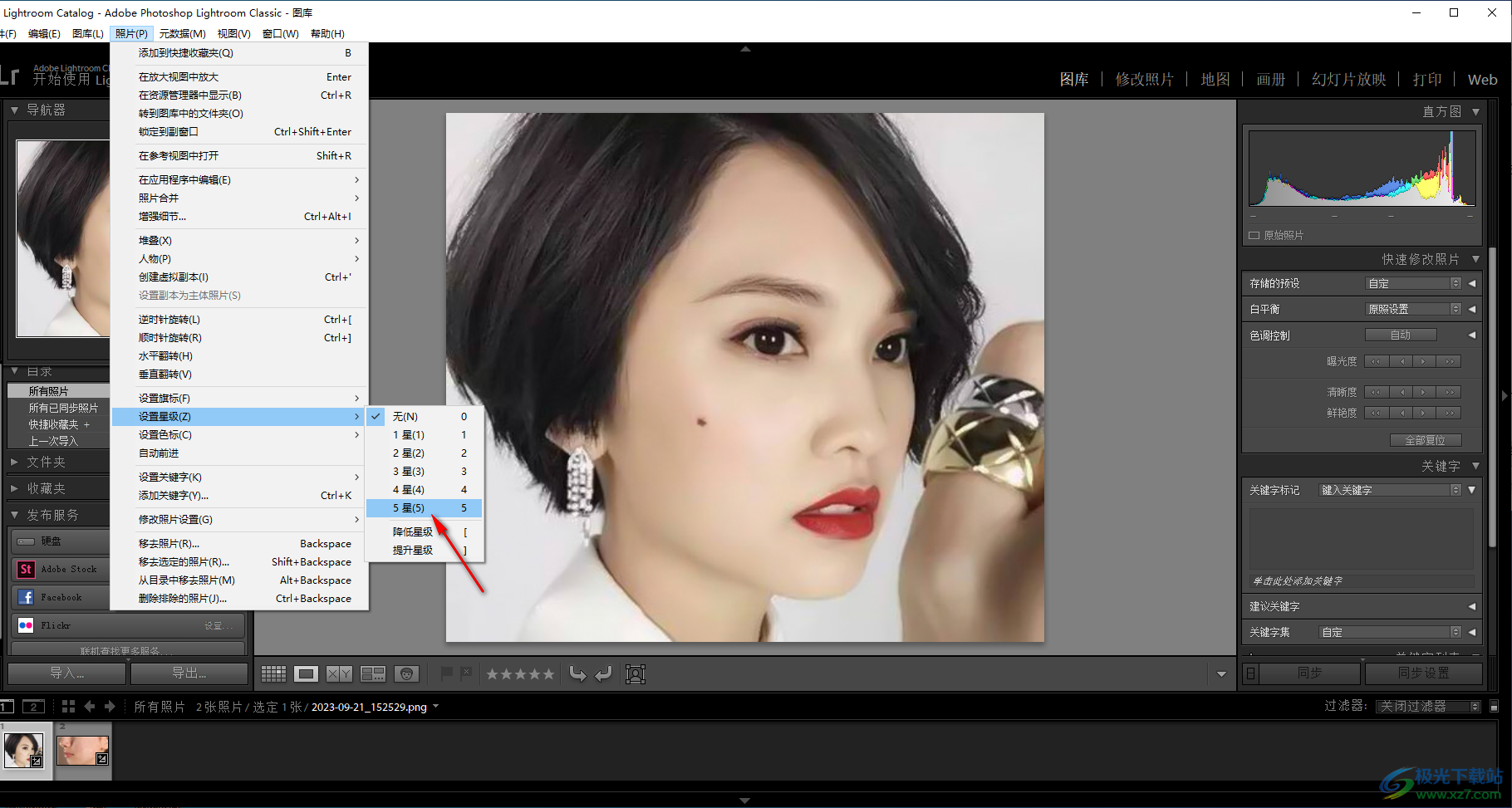
5.当你选择好星级之后,那么在页面顶部的位置,即可查看到该照片上的星级标志,如图所示。
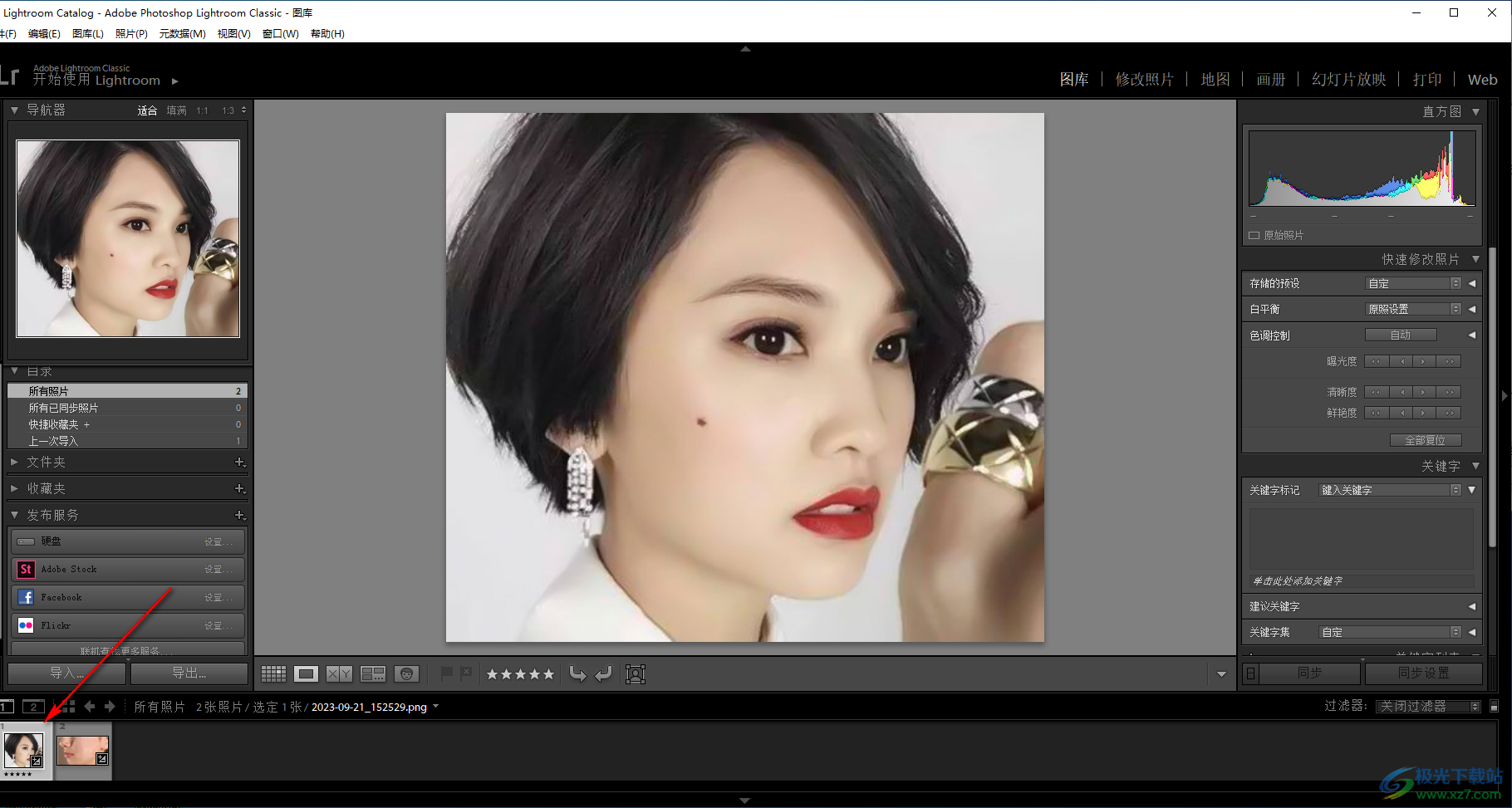
以上就是关于如何使用lightroom设置图像星级的具体操作方法,在该软件中可以对编辑好的图像进行星级的设置,让我们对图像有一个区分认知,看看哪些图片设计得比较突出,是一个比较新颖的功能,感兴趣的话可以操作试试。

大小:1.03 GB版本:v9.0环境:WinAll, WinXP, Win7, Win10
- 进入下载
相关推荐
相关下载
热门阅览
- 1百度网盘分享密码暴力破解方法,怎么破解百度网盘加密链接
- 2keyshot6破解安装步骤-keyshot6破解安装教程
- 3apktool手机版使用教程-apktool使用方法
- 4mac版steam怎么设置中文 steam mac版设置中文教程
- 5抖音推荐怎么设置页面?抖音推荐界面重新设置教程
- 6电脑怎么开启VT 如何开启VT的详细教程!
- 7掌上英雄联盟怎么注销账号?掌上英雄联盟怎么退出登录
- 8rar文件怎么打开?如何打开rar格式文件
- 9掌上wegame怎么查别人战绩?掌上wegame怎么看别人英雄联盟战绩
- 10qq邮箱格式怎么写?qq邮箱格式是什么样的以及注册英文邮箱的方法
- 11怎么安装会声会影x7?会声会影x7安装教程
- 12Word文档中轻松实现两行对齐?word文档两行文字怎么对齐?
网友评论